El método abreviado Seleccionar todo es uno de los comandos de teclado más simples pero más útiles. Le permite resaltar todo lo que hay en un documento, página web o carpeta al instante; perfecto para copiar, eliminar o formatear grandes cantidades de datos en segundos. Aquí se explica cómo usarlo en todos los dispositivos principales.
1) Seleccione Todo en Windows

Presione Ctrl + A para seleccionar todo en un editor de texto, navegador o ventana del Explorador de archivos. Esto funciona en la mayoría de las aplicaciones, incluidas Word, Notepad y navegadores como Edge o Chrome. Si está administrando archivos, resaltará todos los elementos visibles en una carpeta.
2) Seleccione Todo en Mac
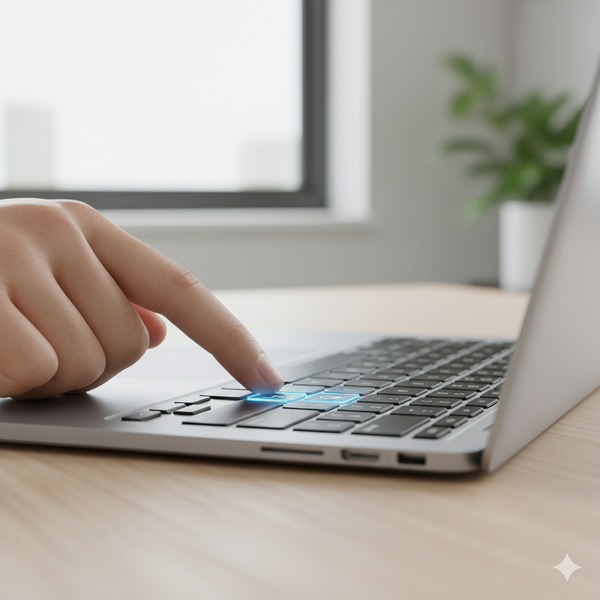
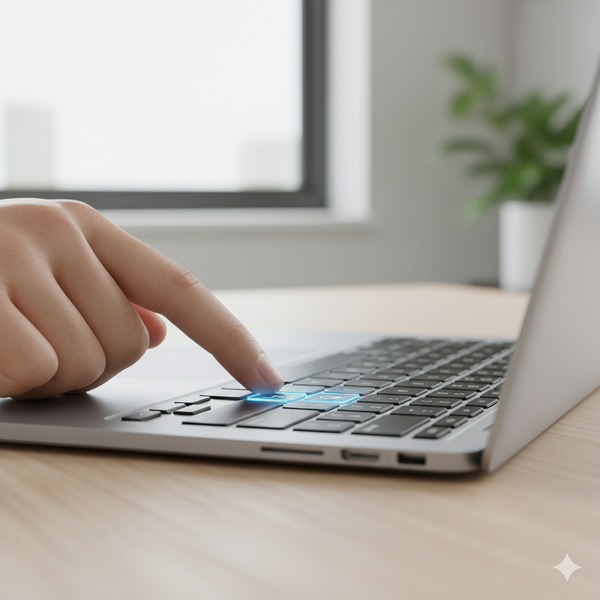
Utilice Comando + A para seleccionar todo el contenido en la ventana de la aplicación actual. Ya sea que estés en Finder, Safari o Pages, este acceso directo resalta todo lo que aparece en la pantalla para editarlo o copiarlo rápidamente.

3) Seleccionar todo en Chromebook
En Chromebooks, presione Ctrl + A para seleccionar todo en un documento, página web o carpeta de Google Drive. Es el mismo acceso directo que Windows e incluso funciona dentro de aplicaciones de Android que admiten edición de texto.
4) Seleccionar todo en Linux
La mayoría de los entornos Linux, como GNOME o KDE, también usan Ctrl + A para Seleccionar todo. Sin embargo, el comportamiento puede variar en aplicaciones de terminal o editores de código. En terminales, es posible que necesites un menú contextual o un comando específico de la aplicación.
5) Seleccionar todo en iPad y iPhone


Si estás usando un teclado físico, presiona Comando + A para seleccionar todo. En las pantallas táctiles, toque y mantenga presionada cualquier área de texto, luego toque Seleccionar todo en el menú emergente. Esto funciona en Notas, Correo y la mayoría de las aplicaciones de edición.
6) Seleccionar todo en dispositivos Android
Para pantallas táctiles, toque y mantenga presionado un campo editable, luego elija Seleccionar todo. Si estás usando un teclado Bluetooth o con cable, Ctrl + A realiza la misma función que en una computadora.
7) Seleccionar todo en escenarios específicos de la aplicación


Para aplicaciones populares como Microsoft Word, Google Docs, Excel, Google Sheets y navegadores web, Seleccionar todo sigue siendo Ctrl + A (Windows) o Comando + A (Mac). Y en dispositivos móviles como iPhone y Android, sólo necesita tocar y mantener presionada la pantalla y elegir Seleccionar todo para seleccionar el documento completo, incluidas tablas e imágenes.
8) Cuando Seleccionar todo no funciona
El método abreviado puede fallar si la aplicación no admite comandos de teclado, si la ventana no está activa o si se ha cambiado la distribución del teclado. Ciertos campos, como cuadros de contraseña o archivos PDF protegidos, también bloquean la selección completa por razones de seguridad.
Para solucionar este problema, asegúrese de que la ventana de destino esté activa, verifique que las teclas de método abreviado no estén reasignadas y pruebe el teclado en una aplicación simple como Notepad o TextEdit. Vuelva a habilitar los atajos de teclado en la configuración de la aplicación si se han deshabilitado.
Consejos de productividad con Seleccionar todo
Combine con otros atajos: después de seleccionar todos, puede copiar, cortar y pegar en Windows donde quiera. Presione Ctrl + C (copiar) o Ctrl + X (cortar) para mover el contenido, luego Ctrl + V (pegar) para duplicarlo en otro lugar. También puede presionar Eliminar para borrar todo rápidamente. Úselo para acciones masivas: en clientes de correo electrónico, carpetas de fotos o aplicaciones de chat, Seleccionar todo le ayuda a eliminar o mover varios elementos a la vez. Es una manera fácil de limpiar archivos y bandejas de entrada sin hacer clic en cada elemento individualmente.
Preguntas frecuentes
¿Cuál es la tecla de método abreviado para Seleccionar todo? Presione Ctrl + A en Windows, Linux o Chromebook, y Comando + A en Mac. Ambos resaltan instantáneamente todos los elementos o el texto en la ventana activa.
¿Cómo selecciono todo sin un teclado? Utilice el menú Editar en pantalla y elija Seleccionar todo, o mantenga presionado un área de texto en dispositivos móviles para revelar la misma opción.
¿Por qué mi Seleccionar todo no funciona? Si el acceso directo no responde, verifique que la ventana esté activa y que el teclado esté conectado correctamente. Algunas aplicaciones lo bloquean intencionalmente por razones de seguridad o diseño.
Resumen
Para seleccionar rápidamente todo lo que aparece en la pantalla, use Ctrl + A (Windows/Linux/Chromebook) Use Comando + A (Mac/iPad). El atajo universal (Ctrl + A y Comando + A) funciona en documentos, navegadores y administradores de archivos. Si Seleccionar todo deja de funcionar, verifique la configuración de su aplicación o la distribución del teclado. Una vez dominado, es una de las formas más rápidas de administrar y editar contenido digital de manera eficiente.
Conclusión
Saber cómo utilizar el método abreviado de teclado Seleccionar todo hace que editar, organizar y limpiar contenido digital sea mucho más rápido. Ya sea que esté en Windows, Mac, Chromebook o un dispositivo móvil, dominar Ctrl + A o Comando + A lo ayuda a administrar tareas de manera eficiente con solo presionar una tecla. Si alguna vez deja de funcionar, vuelve a verificar el enfoque de tu aplicación o la configuración del teclado para restaurar este ahorro de tiempo esencial.


